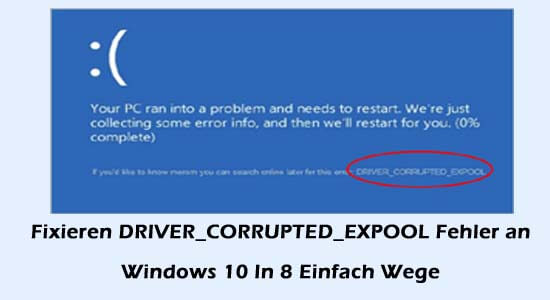
Die Fehlermeldung DRIVER_CORRUPTED_EXPOOL ist eine der irritierenden Bluescreen-Fehler und erscheint jedes Mal beim Versuch, eine beliebige App ausführen, das Spiel spielen oder manchmal während des Startvorgangs.
Treiber beschädigter Expool-BSoD-Fehler Wenn angezeigt wird, stürzt das System ab und der Hauptgrund für den Fehler is Treiberkonflikt, beschädigter oder beschädigter Systempool.
Nun, dies kann ein großes Problem sein, da dies verschiedene Probleme verursacht, wie z Einfrieren, Abstürzen und langsamer PC. Hier wird also empfohlen, die angegebenen Fixes nacheinander zu befolgen und DRIVER_CORRUPTED_EXPOOL Windows 10 zu lösen.
Einige DRIVER_CORRUPTED_EXPOOL-bezogene Fehlermeldungen:
- „DRIVER_CORRUPTED_EXPOOL“ erscheint und stürzt das aktive Programmfenster ab.
- „STOP-Fehler 0xC5: DRIVER_CORRUPTED_EXPOOL“ wird angezeigt.
- Es wurde ein Problem erkannt und Windows wurde heruntergefahren, um Schäden an Ihrem Computer zu vermeiden. Das Problem scheint durch die folgende Datei verursacht zu werden:
- Ihr PC stürzt häufig mit Fehler 0xC5 ab, wenn dasselbe Programm ausgeführt wird.
- „Die Fehlerprüfung DRIVER_CORRUPTED_EXPOOL hat den Wert 0x000000C5. Dies weist darauf hin, dass das System versucht hat, bei einem zu hohen Prozess-IRQL auf ungültigen Speicher zuzugreifen.“ wird angezeigt.
- Windows läuft träge und reagiert langsam auf Maus- oder Tastatureingaben.
- Ihr Computer „friert“ regelmäßig für einige Sekunden ein.
Wie behebe ich den DRIVER_CORRUPTED_EXPOOL-Fehler?
Lösung 1: Fehlerhafte Systemtreiber entfernen
Zunächst müssen Sie im Geräte-Manager nach den fehlerhaften Treibern suchen und sie von Ihrem System entfernen, um den Windows 10-Fehler DRIVER_CORRUPTED_EXPOOL zu beheben.
Wenden Sie die folgenden Schritte an:
- Zuerst müssen Sie die Windows-Taste und die R Tasten gleichzeitig drücken, um den Run Befehl zu öffnen
- Geben Sie nun devmgmt.msc ein und klicken Sie dann auf OK
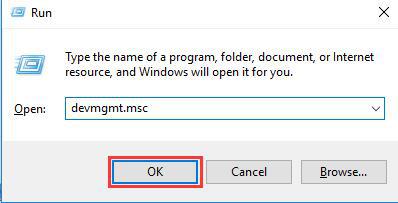
- Jetzt können Sie alle Optionen erweitern und Geräte mit einem gelben Dreieck markieren.
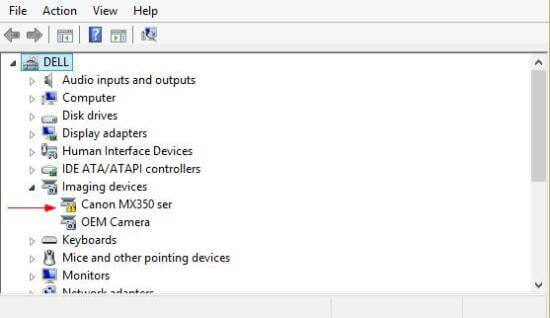
- Danach können Sie mit der rechten Maustaste auf einen von ihnen klicken und dann Gerät deinstallieren wählen.
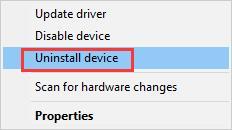
Sie können diese Aktion wiederholen, um alle fehlerhaften Treiber zu deinstallieren. Danach können Sie den Computer neu starten und prüfen, ob das Bluescreen-Treiber beschädigte expool Problem behoben ist.
Lösung 2: SFC-Scan
Treiber beschädigter Expool Windows 10 Fehler kann auch auftreten, wenn Ihre Windows-Systemdateien beschädigt oder beschädigt sind. Es wird daher empfohlen, die Dateien zu reparieren, um diesen BSOD-Fehler von Ihrem System aus zu beheben.
Führen Sie einen SFC-Scan in Ihrem Windows aus, um diesen Fehler zu beheben. Folgen Sie dazu den Schritten:
- Drücken Sie Windows + X Taste
- Klicken Sie auf Eingabeaufforderung (admin)
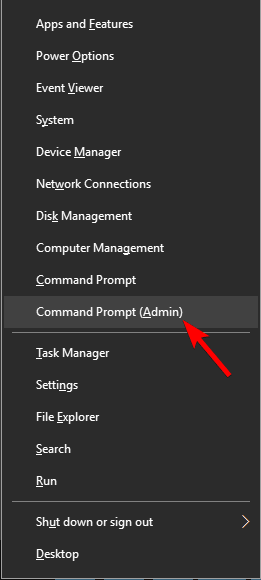
- Geben Sie im Eingabeaufforderung Windows den folgenden Befehl ein und drücken Sie die Eingabetaste:
sfc/scannnow
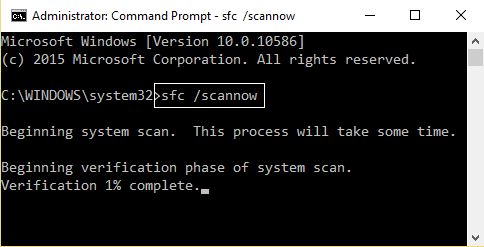
Dieser Befehl dauert einige Minuten, um Ihr System zu scannen. Sobald dieser Befehl ausgeführt wurde, müssen Sie Ihr System neu starten und das war’s. Der Fehler wird von Ihrem Windows 10 verschwinden.
Lösung 3: BIOS aktualisieren
Das BIOS ist der empfindlichste Teil des Systems. Da es sich um einen Software-Rechner handelt, hängt die Funktionsweise der Hardware hauptsächlich vom BIOS ab. Sie sollten also sehr vorsichtig sein, wenn Sie etwas im BIOS ändern.
Ich würde empfehlen, diese Lösung zu überspringen, wenn Sie nicht wissen, was Sie tun müssen oder was Sie tun.
- Um das BIOS zu aktualisieren, können Sie beginnen, indem Sie die Tasten Windows + R zusammen drücken, um das RUN-Feld zu starten
- Geben Sie msinfo32 ein und drücken Sie dann EINTRETEN.
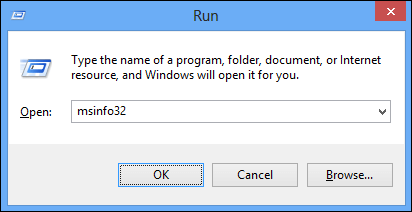
- Danach können Sie den Entwickler und die Version des BIOS sehen, die auf dem Computer installiert sind.
- Sie können die-Website des Herstellers besuchen und dann die neueste BIOS-Version herunterladen, die auf Ihr System heruntergeladen wird.
- Wenn Sie einen Laptop verwenden, stellen Sie sicher, dass dieser angeschlossen bleibt, bis das BIOS-Update installiert ist.
- Sie können dann auf die neu heruntergeladene Datei doppelklicken, um die neue BIOS-Version zu installieren.
Nachdem Sie dies getan haben, starten Sie einfach das System neu, damit die Änderungen wirksam werden, und prüfen Sie, ob der DRIVER_CORRUPTED_EXPOOL-Fehler Windows 10 behoben ist oder nicht.
Lösung 4: Aktualisieren Sie die Treiber
Das Aktualisieren des Treibers ist eine der einfachsten Lösungen, um den DRIVER_CORRUPTED_EXPOOL Windows 10-Fehler zu beheben. Aufgrund des veralteten oder fehlerhaften Treibers wird dieser BSOD-Fehler unter Windows 10 angezeigt. Um diesen Fehler zu beheben, führen Sie die folgenden Schritte aus:
- Drücken Sie Windows + X Taste
- Klicken Sie auf Geräte-Manager
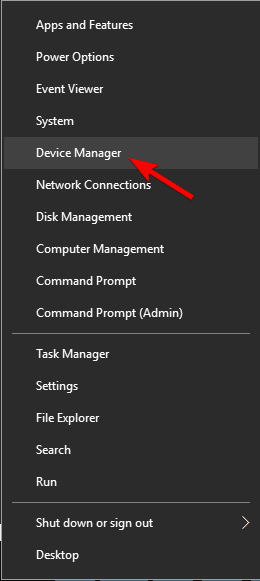
- Wählen Sie den zu aktualisierenden Treiber aus, klicken Sie mit der rechten Maustaste darauf und wählen Sie Treiber aktualisieren
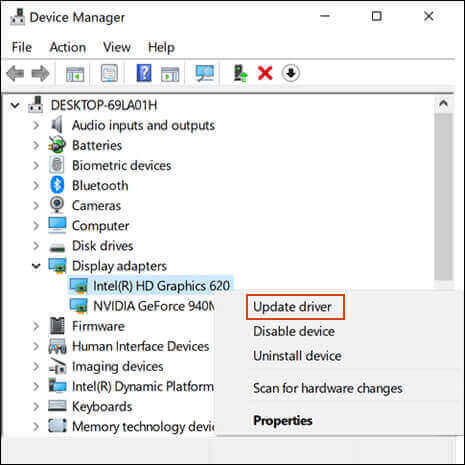
- Klicken Sie im nächsten Fenster auf Suche nach automatisch aktualisierter Treibersoftware
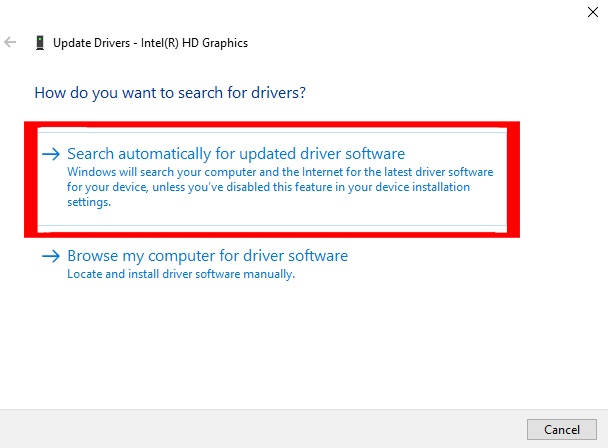
- Dadurch wird nach einer neuen aktualisierten Version dieses bestimmten Treibers gesucht und diese installiert.
Nachdem Sie den Treiber installiert haben, starten Sie Ihren PC neu und sehen Sie, ob Sie immer noch sehen BSOD-Treiber beschädigter Expool Windows 10 Fehler oder nicht.
Falls Sie die Treiber nicht manuell aktualisieren möchten, können Sie Driver Updater ausprobieren. Dieses Tool aktualisiert den veralteten Treiber und behebt andere treiberbezogene Probleme automatisch und problemlos.
Bekommen Driver Updater zu Aktualisieren das Treiber Automatisch
Lösung 5: Aktualisieren Sie Windows 10
Veraltete oder ausstehende Updates in Windows 10 können auch ein Grund dafür sein, dass der Fehler DRIVER_CORRUPTED_EXPOOL auf Ihrem Betriebssystem angezeigt wird. Daher wird empfohlen, nach Windows-Updates zu suchen und diese herunterzuladen, falls verfügbar.
Hier sind die Schritte dazu:
- Klicken Sie auf das Symbol Windows
- Gehe zu den Einstellungen
- Wählen Sie Update & Sicherheit
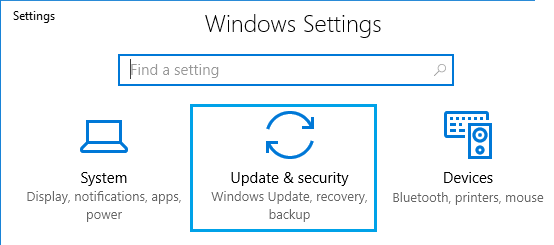
- Klicken Sie auf Windows-Update> Nach Updates suchen
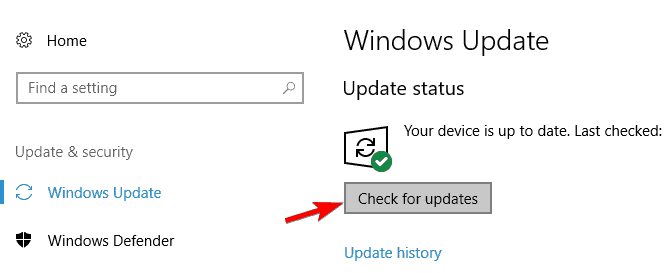
Windows sucht nach verfügbaren Updates, falls verfügbar, und installiert diese dann automatisch.
Starten Sie danach Ihr Windows neu und prüfen Sie, ob der BSOD-Fehler verschwunden ist oder nicht.
Lösung 6: Deaktivieren Sie Ihre Antivirus-Software
Wenn Sie ein Antivirenprogramm eines Drittanbieters ausführen, kann dies der Schuldige sein, der den DRIVER_CORRUPTED_EXPOOL-Fehler verursacht.
Daher wird hier empfohlen, das auf Ihrem Windows 10-System installierte Antivirenprogramm vorübergehend zu deaktivieren.
Und wenn das Deaktivieren des Antivirenprogramms für Sie funktioniert, wenden Sie sich an das Antiviren-Supportcenter und teilen Sie das Problem mit. Überprüfen Sie, ob sie Ihnen helfen, das Problem zu beheben, oder wenn Sie das kostenlose Antivirenprogramm verwenden, und deinstallieren Sie es.
Bekommen SpyHunter zu Löschen Virus oder Malware Infektion
Lösung 7: Deinstallieren Sie die problematischen Anwendungen
Überprüfen Sie, ob der Fehler nach der Installation eines Antivirenprogramms von Drittanbietern auftritt, und deinstallieren Sie das Programm.
Es kann vorkommen, dass die auf Ihrem System installierte Drittanbieteranwendung einen Konflikt mit den Systemtreibern verursacht und zu einem Treiber beschädigten expool Fehler führt.
Trotzdem berichteten einige Benutzer, dass VirtualBox und die Radeon-Software die beiden Schuldigen sind, die den BSoD-Fehler verursachen.
Stellen Sie sicher, dass Sie die Anwendung mit dem Uninstaller von Drittanbietern deinstallieren, um sie vollständig zu entfernen.
Bekommen Revo Uninstaller zu Deinstallieren Irgendein Anwendung Ganz und gar
Lösung 8: Zurücksetzen von Windows 10
Der Fehler Treiber beschädigt Expool Windows 10 kann durch bestimmte Software ausgelöst werden und um alle Probleme im Zusammenhang mit der Software zu beheben, müssen Sie einen Windows 10-Reset durchführen.
Bevor Sie Ihr Windows 10 zurücksetzen, benötigen Sie ein Windows 10-Installationsmedium oder Sie können ganz einfach eines erstellen, indem Sie ein leeres USB-Flash-Laufwerk und das Media Creation Tool verwenden.
Hinweis: Durch das Zurücksetzen von Windows 10 wird Ihr gesamter PC gereinigt. Es wird daher empfohlen, alle wichtigen Dateien von Ihrer Systempartition (in der Regel Laufwerk C) zu sichern.
Wenden Sie die folgenden Schritte an, um Windows 10 zurückzusetzen:
- Sie müssen Ihren PC in ein automatisches Reparaturfenster bringen.
- Starten Sie dazu Ihren PC während der Boot-Sequenz einige Male neu und Sie sehen einen schwarzen Bildschirm mit Boot-Optionen.
- Wählen Sie die Option automatische Reparatur .
- Wählen Sie Problembehandlung und klicken Sie auf Diesen PC zurücksetzen und entfernen Sie alles.
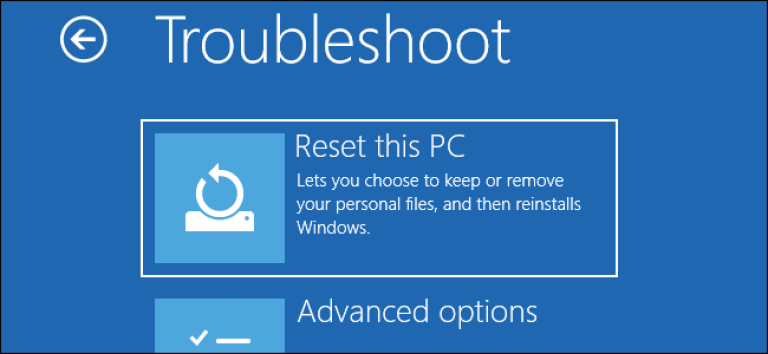
- Nun müssen Sie Windows 10-Installationsmedien einlegen.
- Wählen Sie Nur das Laufwerk, auf dem Windows installiert ist > Entfernen Sie einfach meine Dateien und klicken Sie auf die Schaltfläche Zurücksetzen.
- Folgen Sie schließlich einfach den Anweisungen, um das Zurücksetzen von Windows 10 abzuschließen.
Sobald Sie Ihr Windows 10 zurückgesetzt haben, werden Sie nicht mehr auf den-Treiber beschädigten Expool-BSOD-Fehler Windows 10 stoßen.
FAQ: MENSCHEN FRAGEN AUCH:
Um beschädigte Treiber zu reparieren, können Sie entweder die fehlerhaften Treiber deinstallieren, aktualisieren oder die Bluescreen-Problembehandlung in Windows 10 ausführen. Abgesehen davon können Sie auch Ihren PC zurücksetzen, das BIOS überprüfen oder eine Systemwiederherstellung durchführen.
Treiber werden beschädigt, wenn sie mit dem Betriebssystem nicht kompatibel oder veraltet sind. Wenn Treiber beschädigt werden, zeigen sie einen blauen Bildschirm mit einer Fehlermeldung wie Driver_corrupted_expool.
Treiber beschädigten Expool ist ein weiterer BSOD-Fehler, der unter Windows aufgrund einiger Probleme im Gerätetreiber auf Ihrem Computer auftritt. Es zeigt an, wenn das System versucht hat, auf den ungültigen Speicher zuzugreifen, wenn der Prozess IRQL (Interrupt Request Level) sehr hoch war. 1. Wie repariere ich einen beschädigt Treiber?
2. Wie werden Treiber beschädigt?
3. Was bedeutet ein beschädigter Expool-Fehler des Treibers?
Einfache Möglichkeit, den DRIVER_CORRUPTED_EXPOOL-Fehler zu beheben
Falls Sie nicht über die technischen Kenntnisse verfügen und Schwierigkeiten bei der Durchführung der bereitgestellten Lösungen haben, um das Problem zu beheben Treiber beschädigt Expool Windows 10 Fehler dann versuchen PC Reparatur Werkzeug.
Dieses Tool wurde mit einer Benutzeroberfläche entwickelt, die ein Anfänger mit Leichtigkeit handhaben und ihr Windows fehlerfrei machen kann. Wenn Ihnen keine der Korrekturen im Artikel geholfen hat, diesen BSOD-Fehler zu beheben, probieren Sie einfach dieses Tool aus.
Sie müssen nur dieses Tool herunterladen und es scannt automatisch Ihr gesamtes Betriebssystem, erkennt alle Fehler und behebt sie. Fehler wie BSOD, Registrierung, Spiel, Update, Anwendung, DLL und andere.
Es repariert auch beschädigte, unzugängliche oder beschädigte Systemdateien, verhindert Viren, optimiert die PC-Leistung und vieles mehr.
Bekommen PC Reparatur Werkzeug zu Fix DRIVER_CORRUPTED_EXPOOL Fehler
Fazit
Hoffe, nachdem Sie die Lösungen befolgt haben, die DRIVER_CORRUPTED_EXPOOL Fehler angegeben sind.
Es wird geschätzt, dass die oben aufgeführten Lösungen behoben wurden BSOD-Treiber beschädigter Expool-Fehler in Windows 10.
Falls Sie auf andere BSOD-Fehler stoßen, können Sie einfach die Lösungen zur Behebung des Problems unter abrufen BSOD-Fehler-Hub.
Ansonsten, wenn Sie Fragen oder Anregungen haben, dann besuchen Sie einfach unsere Facebook Seite und schreiben Sie uns.
Hardeep has always been a Windows lover ever since she got her hands on her first Windows XP PC. She has always been enthusiastic about technological stuff, especially Artificial Intelligence (AI) computing. Before joining PC Error Fix, she worked as a freelancer and worked on numerous technical projects.